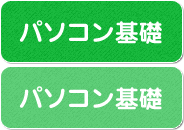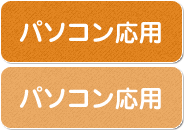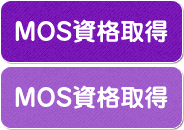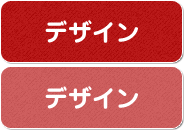こんにちは。坪井です。
今回は少し技術的なことから逸れて、前回の『Photoshopで画像や写真の背景を透明にする方法』の最後でも少し触れていた、画像を保存するときの拡張子の選び方についてお話ししたいと思います。
画像を保存する際、拡張子がいろいろ選べるけれどどれが適切なのか分からない、という方も多いでしょう。
ではどの画像にどの拡張子を選ぶのが良いか。「.JPG(.JPEG)」、「.PNG」、「.GIF」、「.BMP」の4つ+αの拡張子について見ていきましょう。
.JPG(.JPEG)ファイルの場合

.JPG(.JPEG)ファイルは、約1,670万色もの色を扱うことができます。
この色数は写真を保存するのに最適で、色の変化もなく綺麗なままの画像で保存ができます。

ただし、この拡張子でイラストなどを保存すると、このようにノイズが走ってしまい、見た目が悪くなる場合もあります。
また、.JPG(.JPEG)ファイルで保存を繰り返すと、画質は劣化しますがファイルサイズは小さくなっていきます。
.PNGファイルの場合

最大で48bitまで、.JPG(.JPEG)ファイルよりも多くの色を保存・表示することができます。
また、画像の透過にも対応しており、WEBサイトや広告物を作成する上では重要になってきます。
グラデーションを使用したイラストなどを保存する際に適しています。

注意点は、保存できる色数が多いため、.GIFファイルに比べてもかなりファイルサイズが大きくなってしまう点です。
色数が少ないイラストを保存するといった場合には、次の.GIFファイルで保存する方が適しています。
.GIFファイルの場合

32色以内で構成されている画像を保存するのに適した拡張子です。最大で256色まで保存可能となっています。
.PNGファイル同様に、画像の透過にも対応しており、ロゴマークなどを保存する際に最も適した拡張子です。
また、複数の画像を重ねて順番に表示させるアニメーションも、この拡張子では保存することができます。

ただし、画像にグラデーションなどが使用されている場合、.GIF形式で保存を行うと色にムラが生じてしまいます。
.BMPファイルの場合

(上の例では、BMP形式で保存したものをPNG形式で保存しています。)
.BMPファイルは、Windowsが標準でサポートしている拡張子です。
1bitで2色、4bitで16色、8bitで256色、24bitで1677万色(フルカラー)までの色数を指定することができます。
しかし、画像の全てを点情報として記録するため、情報量が膨大になってしまい、ファイルサイズはかなり重くなってしまいます。
基本的には圧縮はなしで画像を保存しますが、16色・256色の形式では、オプションで圧縮を選択できるようになります。
おまけ .PSDファイルの場合

Photoshopの標準で保存できる拡張子です。
レイヤーやアルファチャンネル・パスなどを残したまま保存することができ、圧縮を行わないため保存を何度繰り返しても画質が劣化することはありません。
レイヤーの枚数などに比例してファイルサイズはどんどん大きくなってしまうため、注意が必要です。
またこの拡張子は、Photoshop以外の多くのソフトが閲覧・編集に対応していないため、使用範囲がぐっと狭まります。
上にまとめたもの以外にも、.TIFFファイルや.RAWファイルといった様々な拡張子が存在します。
この4つ+αを理解しているだけでも随分違いますが、ここに挙げられていない拡張子も重要なものばかりです。
画像の用途に応じて、最適な拡張子を選んで使い分けていきましょう。